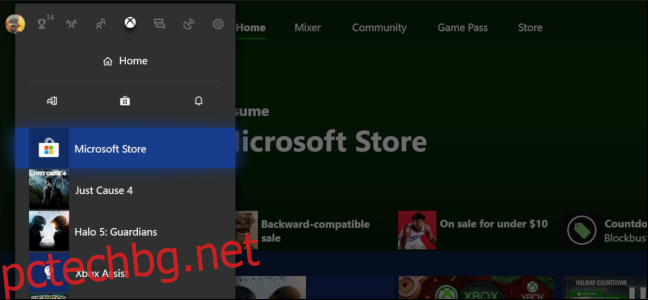Ако сте запален геймър, има голям шанс да получите карта за подарък за вашата конзола за празниците или като подарък. Възможността да използвате тази карта за подарък не изисква много работа, независимо от вашата платформа.
Подаръчните карти дават на вашето семейство нещо, което да опаковате или да залепите в забавна картичка. Подаръчните карти са налични за конкретни игри, съдържание за изтегляне, онлайн мултиплейър или просто като пари за всеки от дигиталните магазини. След това ще можете да използвате тези средства от карта за подарък, за да купувате игри и друго съдържание по всяко време.
Съдържание
Как да осребрите карта за подарък Xbox One
Вземете монета, кламер или друго парче метал, за да надраскате покритието от гърба на картата за подарък. След това отидете на вашия Xbox One и отворете Microsoft Store.
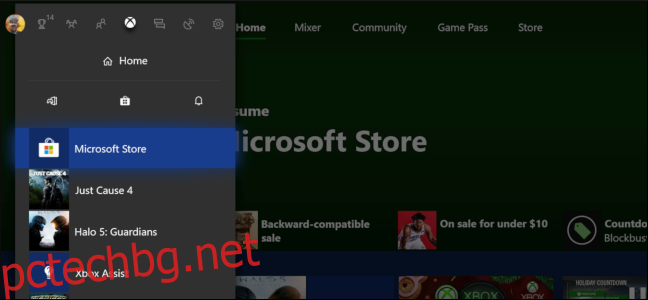
След това навигирайте надолу с левия стик на контролера и изберете „Осребряване на код“.
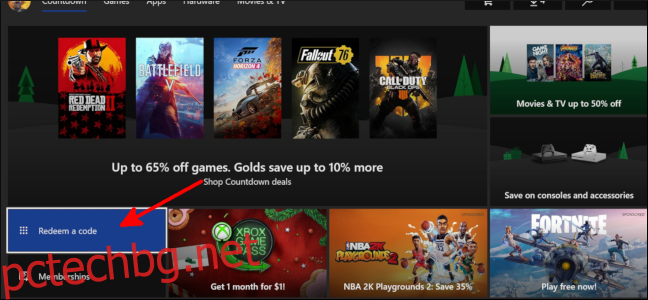
Въведете 25-цифрения код от картата за подарък, след което изберете „Напред“.
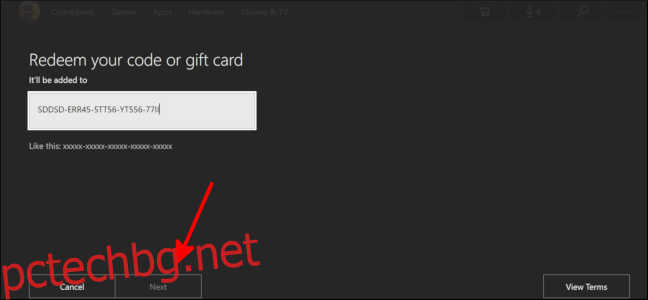
Това е! Вашата игра или друго съдържание ще започне да се изтегля или вашите средства ще бъдат налични във вашия акаунт в Microsoft Store.
Как да осребрите карта за подарък на PlayStation Network
Осребряването на карта за подарък все още е лесно като пай, ако Sony направи вашата конзола. Започнете, като надраскате покритието от гърба на подаръчната карта. След това стартирайте своя PS4 и отворете PlayStation Store.
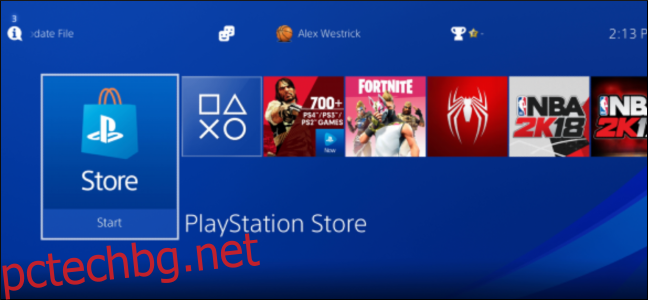
След това се придвижете надолу в лявото меню и изберете „Осребряване на кодове“.
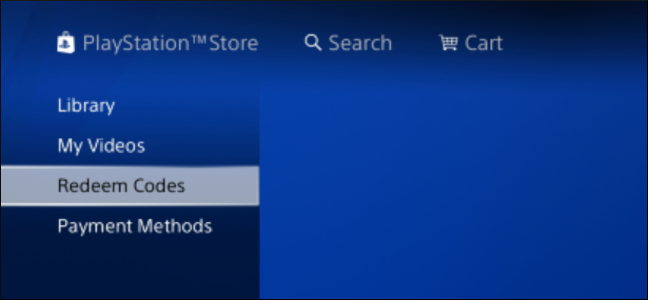
Въведете 12-цифрения код от картата за подарък, след което изберете „Продължи“.
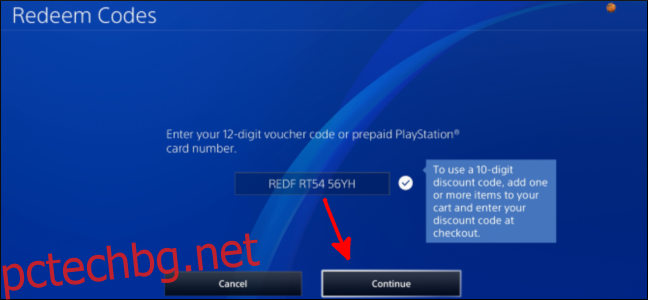
Това е! Вашето съдържание ще бъде готово за изтегляне или вашите средства ще бъдат налични във вашия акаунт в PlayStation Network.
Как да осребрите карта за подарък Nintendo eShop
Nintendo Switch е фантастичен, защото можете да го вземете навсякъде, но ако добавяте карта за подарък към акаунта си, ще трябва да сте някъде, където има Wi-Fi. След като направите това, можете да надраскате покритието от гърба на картата за подарък. След това отворете Nintendo eShop на вашия Switch.
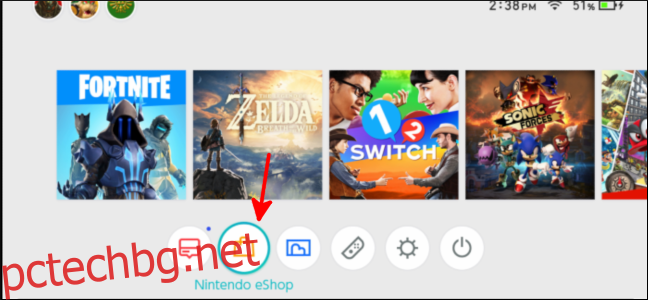
След това се придвижете надолу в лявото меню, докато стигнете до „Въведете код“.
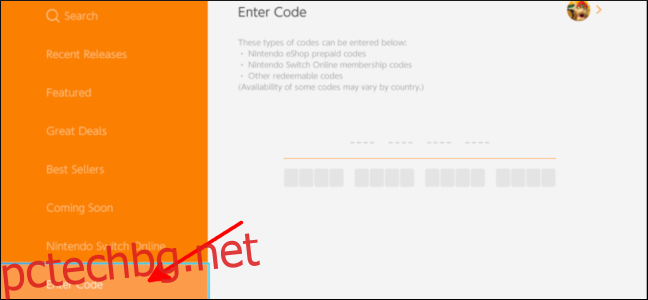
Въведете 16-цифрения код от картата за подарък, след което изберете „OK“.

Това е! Вашата игра или друга медия ще започне да се изтегля или вашите средства ще бъдат готови за използване във вашия акаунт в eShop.
Бележка на редактора: Всички кодове, използвани в тази статия, са фалшиви, така че не си губете времето, опитвайки се да ги използвате. ?